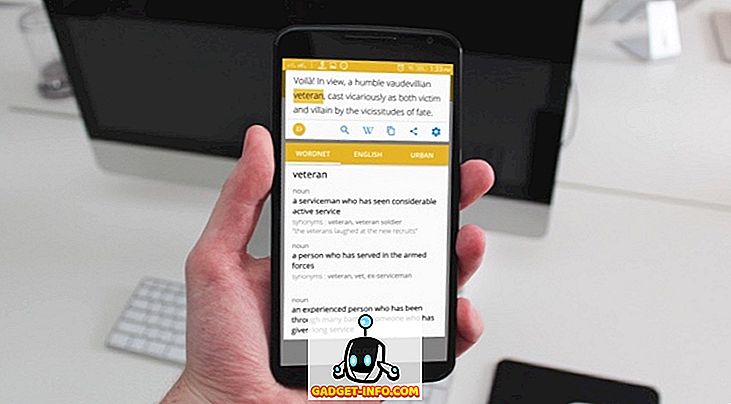Een paar maanden geleden had Microsoft aangekondigd dat het ging concurreren met Chrome OS van Google met Windows 10 S. De gestroomlijnde versie van Windows werd gelanceerd naast de Surface Laptop en is ontwikkeld voor primair gebruik in onderwijsinstellingen. Gebouwd op basis van Windows 10 Pro, is de Windows 10 S bedoeld om sneller, veiliger, lichtgewicht en met een verbeterde levensduur van de batterij te zijn dan zijn broer / zus besturingssystemen. Hoewel de zelfstandige release nog steeds een paar maanden verwijderd is, heeft Microsoft recentelijk het nieuwste lid van de Windows-familie beschikbaar gesteld voor ontwikkelaars en IT-professionals om te downloaden en te testen. Het bedrijf heeft nu een zelfinstallatieprogramma uitgebracht waarmee je Windows 10 S kunt testen op bestaande apparaten met Windows 10. Als je het nieuwste aanbod van Microsoft wilt uitproberen, kun je Windows 10 S als volgt downloaden en installeren: op uw pc.
Opmerking : het installatieprogramma van Windows 10 S ondersteunt momenteel alleen apparaten met Windows 10 Pro, Windows 10 Pro Education, Windows 10 Education en Windows 10 Enterprise. Apparaten die op Windows 10 Home en Windows 10 N edities worden momenteel niet ondersteund.
Installeer Windows 10 S met behulp van Windows 10 S Installer Tool
- Voordat u doorgaat, moet u een back-up maken van al uw belangrijke gegevens en uw systeem verbinden met internet voordat u doorgaat.
- Download het installatieprogramma van Windows 10 S hier en voer het uit. Klik op de knop "Volgende" om verder te gaan.

- Zodra u op Volgende klikt, controleert het systeem nu of uw hardware compatibel is, dat wil zeggen dat het voldoet aan de minimumvereisten voor Windows 10 S. Als uw systeem voldoet aan de vereisten, klikt u op de knop "Volgende" om door te gaan.

- De installatie zal nu de Windows 10 S-bestanden downloaden naar uw systeem en vervolgens beginnen met de installatie op uw apparaat zelf. U kunt doorgaan met surfen op internet of andere taken op het systeem uitvoeren. U kunt eenvoudig op de knop "Minimaliseren" klikken om de instellingen naar de achtergrond te sturen.

- Nadat de installatie is voltooid, wordt u gevraagd om uw apparaat opnieuw op te starten. Klik op de knop "Nu opnieuw starten" om uw apparaat opnieuw te starten.

- Uw systeem zal nu opnieuw opstarten. Tijdens het booten wordt u begroet met een blauw scherm waar de daadwerkelijke installatie begint . Uw systeem zal tijdens de installatie meerdere keren opnieuw opstarten . Zorg ervoor dat het systeem op het stopcontact is aangesloten om problemen te voorkomen.

- Zodra het systeem klaar is met het installeren van Windows 10 S, wordt de pc vanzelf opnieuw opgestart. U zult nu begroet worden met de Setup-pagina, vergelijkbaar met de normale Windows 10-installatie, waar u verbinding met een WiFi-netwerk moet maken, moet inloggen met uw account of een nieuwe account moet toevoegen en andere Windows-instellingen moet configureren. Als je klaar bent met alles, klik je op de knop "Volgende" om de installatie te voltooien.

- Uw systeem start nu op in Windows 10 S. Meld u aan met uw account en u bent klaar om te gaan.
Opmerking : houd er rekening mee dat terwijl uw persoonlijke gegevens worden bewaard, alle Win32-software en -apps, evenals uw persoonlijke instellingen worden verwijderd.

Schoon Installeer Windows 10 S
Als alternatief kunt u ook een schone Windows 10 S-installatie uitvoeren. Hiertoe kunt u het ISO-afbeeldingsbestand van Windows 10 S vanaf hier downloaden en een opstartbare USB maken om het te installeren. Houd er rekening mee dat u een MSDN-gebruiker met een Visual Studio Professional- of Enterprise-abonnement moet zijn, die ongeveer $ 539 / jaar of $ 45 / maand kost. Vanaf nu staat Windows 10 S nog in de kinderschoenen en is alleen beschikbaar voor ontwikkelaars. In de loop van de komende maanden kunnen we retailafbeeldingen beschikbaar stellen voor consumenten. Zodra ze zijn vrijgegeven, kunt u ze downloaden en installeren door een opstartbare USB-schijf te maken.
Wijzigingen in Windows 10 S
Windows 10 S komt als een direct alternatief voor het Chrome OS van Google, met het idee om een vertrouwde omgeving voor de gebruikers te bieden. Hoewel de omgeving vergelijkbaar is met de normale Windows 10, wordt u uiteindelijk alleen maar beperkt tot de omgeving van Microsoft. Wat dit in feite betekent, is dat je alleen apps van de Microsoft Store kunt installeren en vanaf nu is het niet mogelijk om desktopprogramma's te installeren. Bovendien is de standaardbrowser Microsoft Edge en kan deze niet worden gewijzigd.

Aangezien apps van derde partijen niet zijn toegestaan, resulteert dit ook in incompatibiliteit met sommige stuurprogramma's, omdat ze afhankelijk zijn van de installatie van programma's van derden. U kunt bijvoorbeeld AMD's Control Center of NVIDIA's GeForce Experience niet eens installeren. Als u bovendien de bovenstaande handleiding voor het gebruik van het Windows 10 S-installatieprogramma hebt gevolgd, ook al worden uw gegevens bewaard, worden al uw apps van derden automatisch uit het systeem verwijderd.
Een ander opmerkelijk feit is dat aangezien u geen apps van buiten de Windows Store kunt installeren, Windows 10 S-gebruikers zich beperken tot Office 365, de enige beschikbare variant van Microsoft Office in de Windows Store. Gebruikers kunnen Microsoft Office 2016 of een andere jaarlijkse variant niet installeren. Dit is in lijn om de veiligheid onder controle te houden en om piraterij te verminderen. Lees ons gedetailleerde artikel hier om de verschillen tussen Windows 10 en Windows 10 S beter te bekijken.
Klaar om Windows 10 S op uw pc te installeren?
Hoewel de detailhandelversie van Windows 10 S mogelijk nog een paar maanden verwijderd is, kunt u dankzij Microsoft de Windows 10 S in de huidige staat proberen met behulp van de bovenstaande handleiding. Vanzelfsprekend zal het overschakelen naar Windows 10 S na gebruik van Windows 10 Pro je een erg opgesloten gevoel geven, omdat je vastzit in de Microsoft Store. De Store zelf heeft een beperkt aantal apps, dus er is niet veel dat je kunt doen met de Windows 10 S in zijn huidige staat. Dat gezegd hebbende, lijkt de "gestroomlijnde" versie van Windows 10 veelbelovend in zijn streven om een concurrent van ChromeOS te worden en ideaal te worden gebruikt voor scholen en instellingen.
Vertel ons wat u vindt van het nieuwste aanbod van Microsoft, en of u Google's ChromOS wilt of liever Windows 10 S in het gedeelte Opmerkingen hieronder.